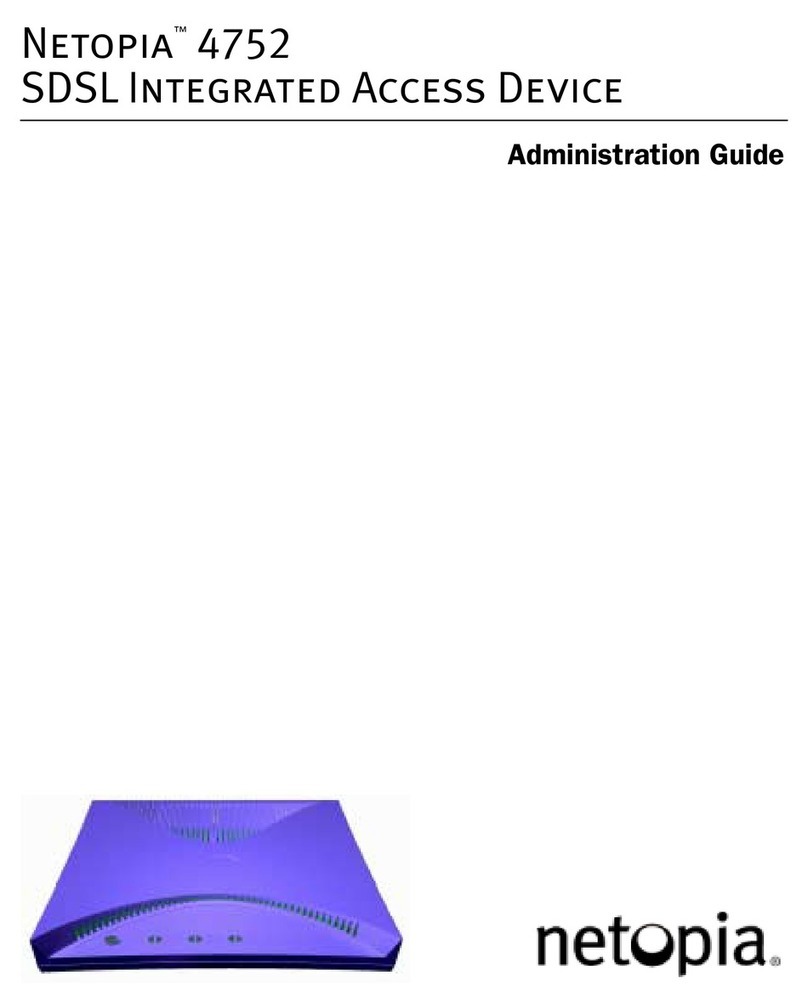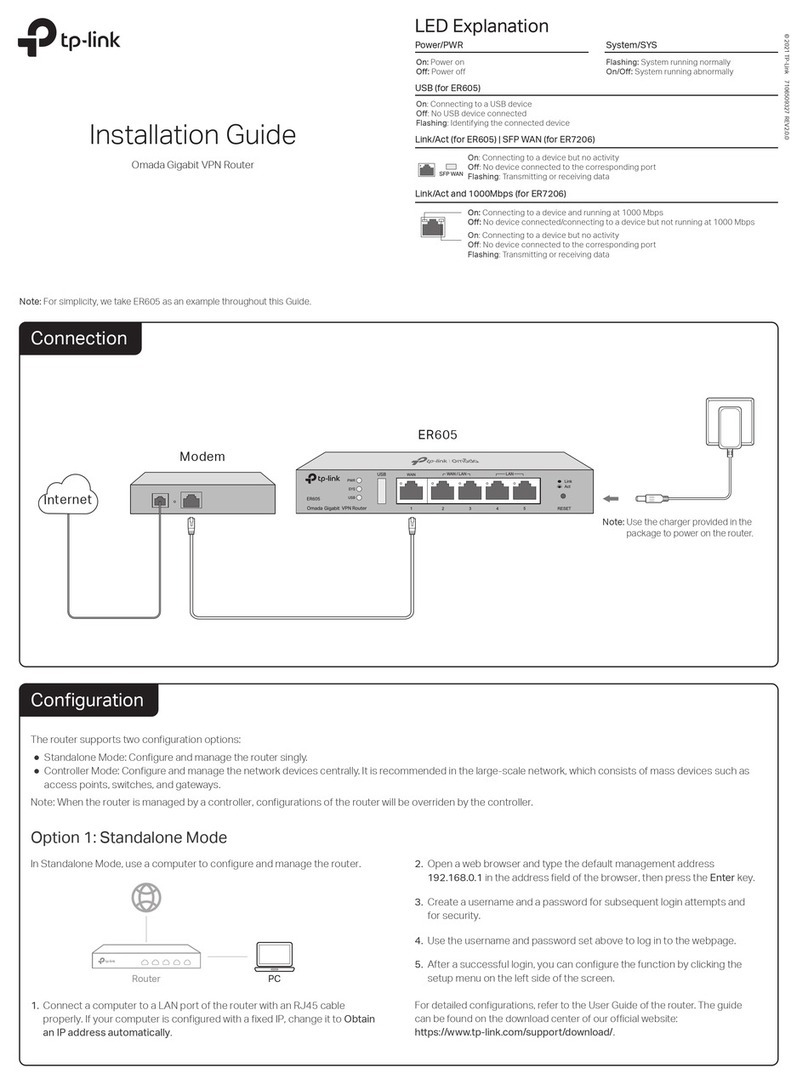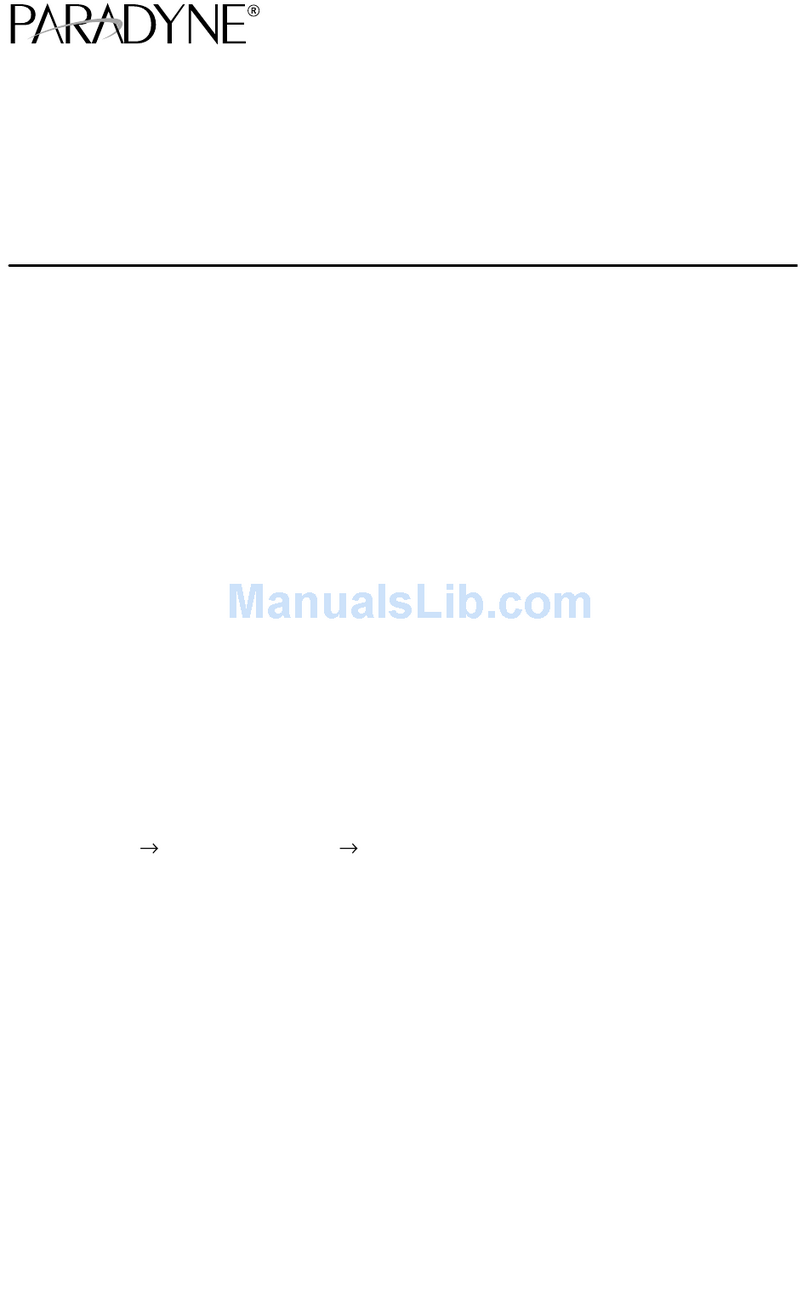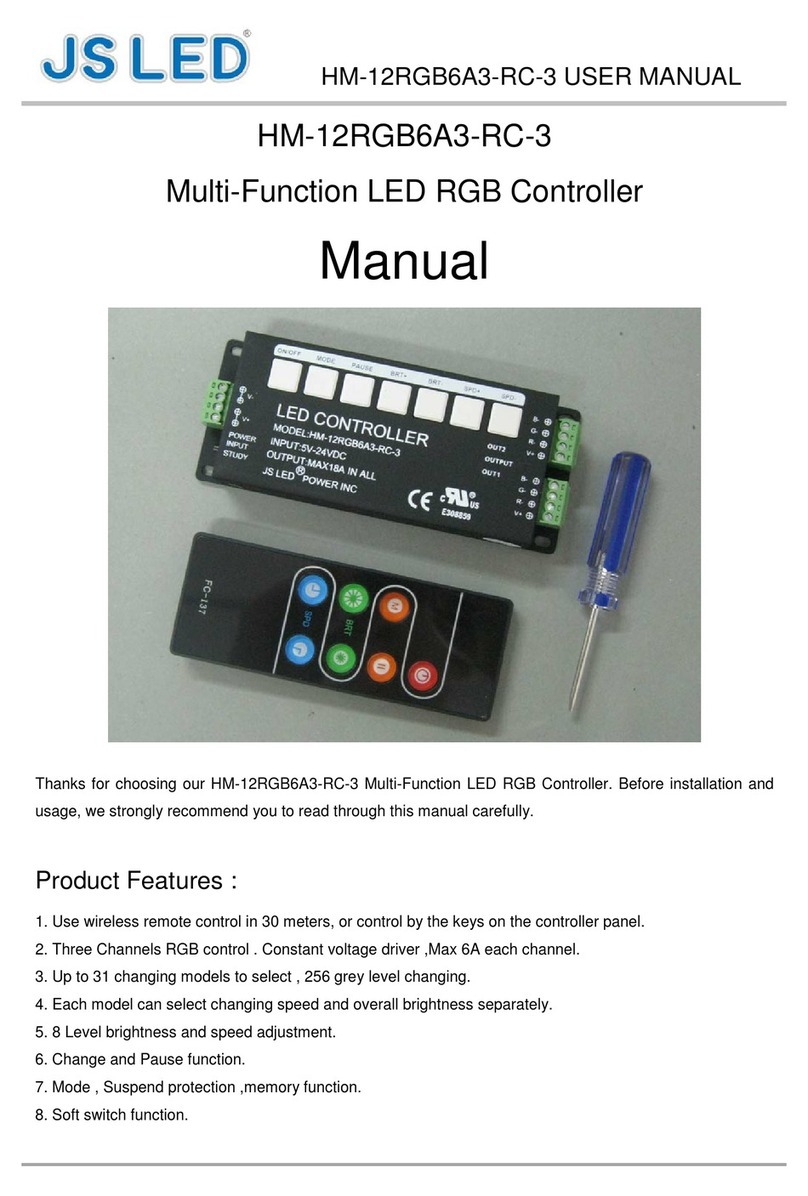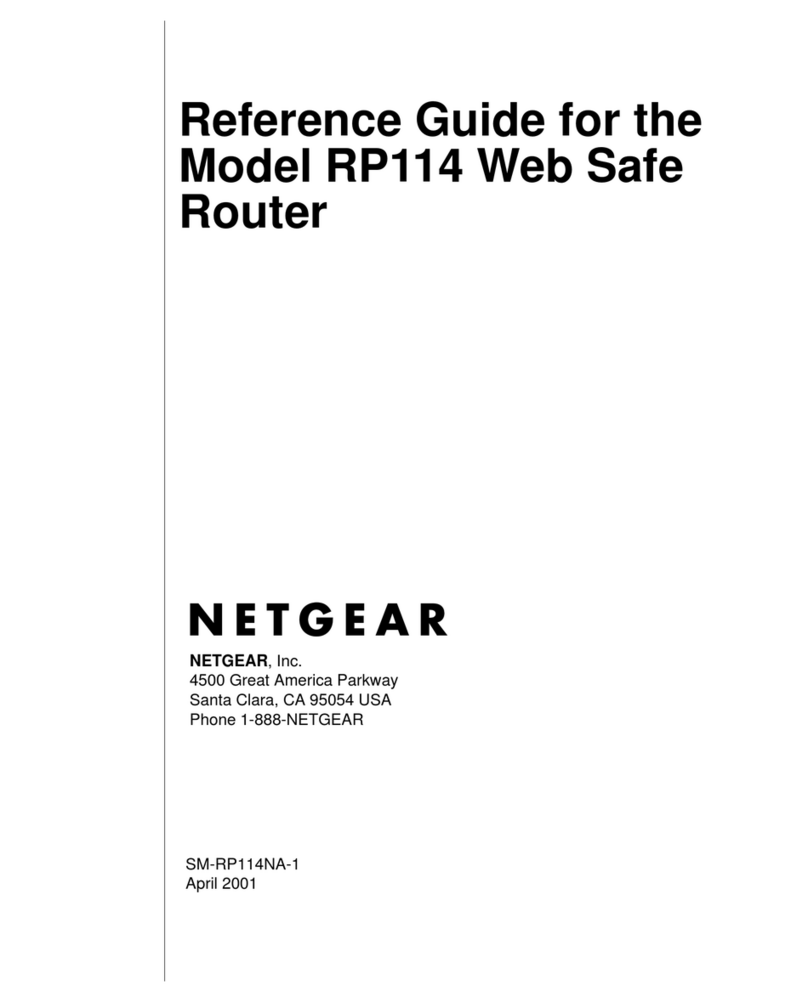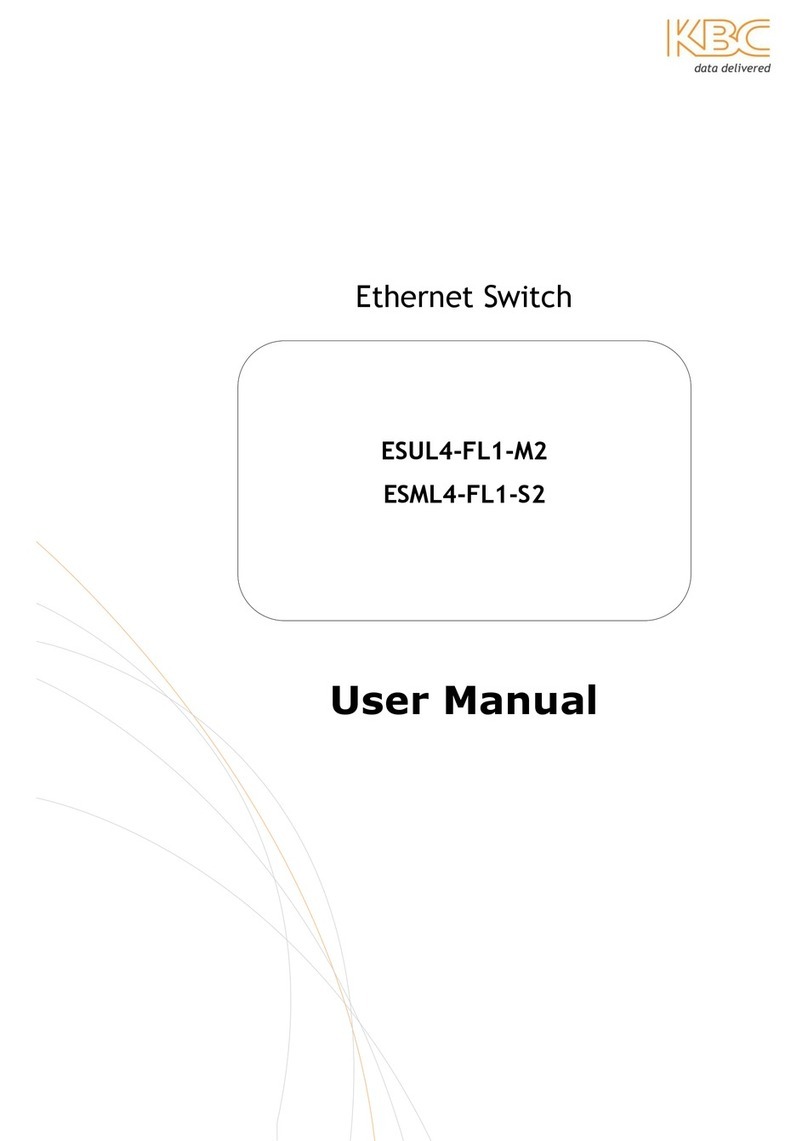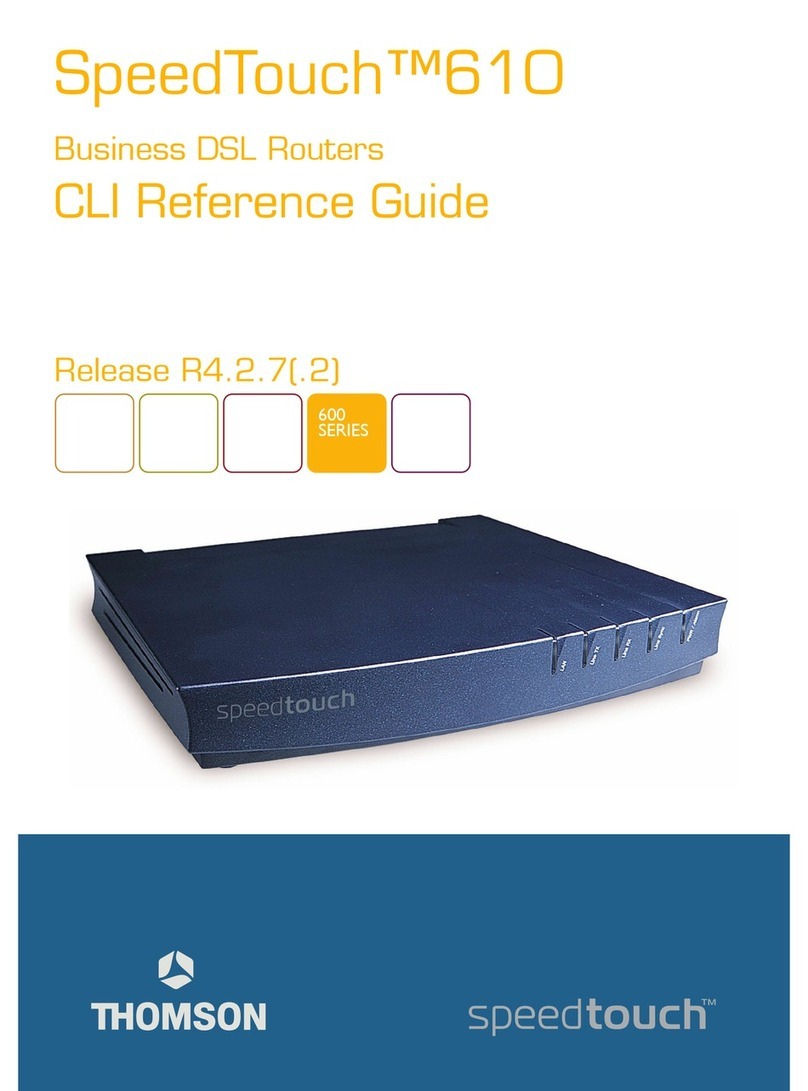Icy Box IB-PL200 User manual
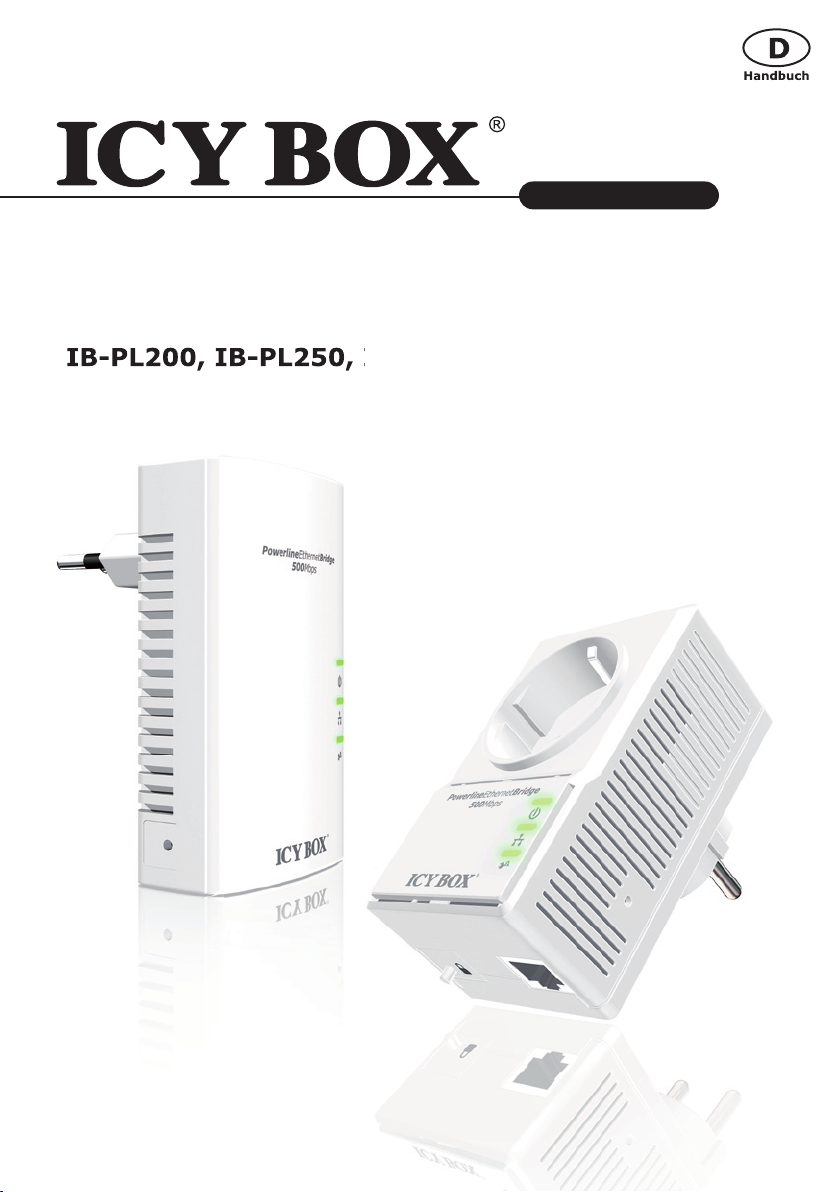
http://www.icybox.de
Powerline Adapter
Handbuch
Version 1.0.1
IB-PL200, IB-PL250, IB-PL500, IB-PL550
IB-PL200, IB-PL250, IB-PL500, IB-PL550

Powerline Adapter
http://www.icybox.de
2
3
INHALTSVERZEICHNIS
ALLGEMEINE HINWEISE ................................................................................................................................. 3
VERPACKUNGSINHALT ................................................................................................................................... 4
WICHTIGE HINWEISE ZUR SICHEREN VERWENDUNG..................................................................................... 4
PRODUKTÜBERSICHT ..................................................................................................................................5-6
PRODUKTINSTALLATION................................................................................................................................ 7
Erstellen eines privaten Netzwerkes........................................................................................................... 7-8
Einen Adapter aus einer bestehenden Netzwerkgruppe entfernen ..................................................................... 8
STANDBY MODUS ........................................................................................................................................... 8
Steckdosenanschluss..................................................................................................................................8
Anschluss per Mehrfach-Steckerleiste ...........................................................................................................8
Elektrische Störungen.................................................................................................................................9
HINWEISE ZUR INSTALLATION IM PROFESSIONELLEN GESCHÄFTSBEREICH .................................................9
TECHNISCHE DATEN ..................................................................................................................................... 10

2
Powerline Adapter
http://www.icybox.de
3
ALLGEMEINE HINWEISE
Dieses Handbuch beschreibt folgende PLC Produkte (PLC steht für Powerline Communication):
Powerline Adapter ohne integrierte Steckdose und Powerline Adapter mit integrierter Steckdose.
Der Powerline Adapter ohne integrierte Steckdose konvertiert eingehende Datenpakete in Powerline Kommunika-
tionspakete, sendet diese über die Stromleitung und wird von der entsprechenden Gegeneinheit wieder in Datenpakete
zurückkonvertiert.
Der Powerline Adapter mit integrierter Steckdose bietet einen zusätzlichen Steckdosenanschluss, so dass kein Steck-
dosenplatz verloren geht. Diese Geräte enthalten zusätzliche Filtereinheiten um die Qualität und Reichweite der Powerline-
kommunikation zu gewährleisten, indem Störungen durch elektrische Geräte, die am Steckdosenplatz des
Powerlineadapters angeschlossen sind, minimiert werden.
Powerline Adapter mit integrierter Steckdose
Powerline Adapter ohne integrierte Steckdose
IB-PL200
200 Mbps
IB-PL500
500 Mbps
IB-PL250
200 Mbps
IB-PL550
500 Mbps

Powerline Adapter
http://www.icybox.de
4
5
VERPACKUNGSINHALT
HINWEIS: Dieses Produkt entspricht folgenden Richtlinien IC: ICES-006; IC: NMB-006
WICHTIGE HINWEISE ZUR SICHEREN VERWENDUNG
Dieses Produkt ist für die Verwendung am Wechselstromnetz vorgesehen. Für Installationshinweise lesen Sie bitte das
Kapitel zur Produktinstallation. Bei der Verwendung des Produktes sind folgende Vorsichtsmaßnahmen zu beachten:
- Bitte lesen Sie alle Anweisungen sorgfältig durch bevor Sie das Produkt installieren oder verwenden.
- Bitte bewahren Sie alle Unterlagen für ein späteres Nachschlagen auf.
- Bitte befolgen Sie alle Warnungen und Hinweise die dieses Produkt betreffen.
- Aus Sicherheitsgründen sollte das Produkt nicht so eingesteckt werden, dass die Lüftungsöffnungen nach unten
zeigen oder verdeckt werden.
- Zum Reinigen des Produktes entfernen Sie bitte vorher das Gerät vom Stromnetz. Verwenden Sie nur ein trockenes
Tuch ohne Zuhilfenahme von üssigen Reinigern oder anderen Sprühreinigern.
- Verwenden Sie das Produkt nicht in der Nähe von Wasser.
- Dieses Produkt sollte nie in der Nähe oder über einem Heizkörper oder anderen Heizquellen platziert werden.
- Dieses Produkt basiert auf den Standards der elektrischen Gebäudesicherheit bezüglich Kurzschluss- und
Überspannungsschutz.
- Stellen Sie sicher, dass keine Gegenstände gegen das Produkt stoßen oder auf dem Produkt auiegen. Positionieren
Sie das Produkt so, dass niemand über das anzuschließende Ethernetkabel stolpern kann.
- Da das Produkt Daten über das Stromkabel versendet und empfängt, empfehlen wir es direkt an eine Wandsteckdose
anzuschließen. Verwenden Sie keine unterbrechungsfreie Stromversorgungseinheit (USV) oder eine Steckerleiste mit
Überspannungsschutz. Das Produkt verfügt über eigene Filter zum Schutz vor Überspannungen.
- Das Produkt darf nur von einem qualizierten Elektrofachmann geöffnet werden. Durch das Öffnen oder Entfernen
von Abdeckungen werden stromführende Teile offen gelegt, was erhebliche Risiken mit sich bringt und zum Erlöschen
der Gewährleistung führt.
Powerline Adapter ohne integrierte Steckdose
Modell
Übertragungs-
geschwindigkeit
Farbe Verpackungsinhalt
IB-PL200 Bis zu 200 Mbit/s Weiß
1x Power
l
ine-Adapter, 1x Netzwerk-Kabel, 1x Schnellinstallationsanleitung
IB-PL500 Bis zu 500 Mbit/s Weiß
1x Power
l
ine-Adapter, 1x Netzwerk-Kabel, 1x Schnellinstallationsanleitung
Powerline Adapter mit integrierter Steckdose
Modell
Übertragungs-
geschwindigkeit
Farbe Verpackungsinhalt
IB-PL250 Bis zu 200 Mbit/s Weiß
1x Power
l
ine-Adapter, 1x Netzwerk-Kabel, 1x Schnellinstallationsanleitung
IB-PL550 Bis zu 500 Mbit/s Weiß
1x Power
l
ine-Adapter, 1x Netzwerk-Kabel, 1x Schnellinstallationsanleitung

4
Powerline Adapter
http://www.icybox.de
5
Powerline Adapter ohne integrierte Steckdose
Modell
Übertragungs-
geschwindigkeit
Farbe Verpackungsinhalt
IB-PL200 Bis zu 200 Mbit/s Weiß
1x Power
l
ine-Adapter, 1x Netzwerk-Kabel, 1x Schnellinstallationsanleitung
IB-PL500 Bis zu 500 Mbit/s Weiß
1x Power
l
ine-Adapter, 1x Netzwerk-Kabel, 1x Schnellinstallationsanleitung
Powerline Adapter mit integrierter Steckdose
Modell
Übertragungs-
geschwindigkeit
Farbe Verpackungsinhalt
IB-PL250 Bis zu 200 Mbit/s Weiß
1x Power
l
ine-Adapter, 1x Netzwerk-Kabel, 1x Schnellinstallationsanleitung
IB-PL550 Bis zu 500 Mbit/s Weiß
1x Power
l
ine-Adapter, 1x Netzwerk-Kabel, 1x Schnellinstallationsanleitung
D
FDF
PRODUKTÜBERSICHT
IB-PL250
A
B
C
E
A
B
C
E
IB-PL550
IB-PL200 / IB-PL500
A
B
C
D
E
F
AStrom LED BEthernet Link-/Aktivitäts-LED CPLC Link/ Aktivitäts-LED
DGROUP (Gruppen) Taste ERESET Taste FNetzwerkanschluss

Powerline Adapter
http://www.icybox.de
6
7
Bezeichnung Beschreibung
A Strom LED
AN: Strom an.
BLINKEN:
1. (langsames Blinken) erscheint beim Standby Modus, oder
2. während des Gruppen-Pairingvorganges. Durch diesen Vorgang werden
zwei Powerline-Einheiten miteinander verbunden oder eine Einheit einem
bestehenden, logischem Netzwerk hinzugefügt. Während dieses Vorganges
blinkt die LED für etwa 2 Minuten bis der Vorgang erfolgreich abgeschlos-
sen oder dieser abgebrochen wurde. Um den Gruppen-Pairingvorgang
zu starten oder abzubrechen, halten Sie die Gruppierungstaste (D) für 2-3
Sekunden gedrückt.
AUS: Strom aus.
BEthernet Link-/
Aktivitäts- LED
AN: Ethernet-Link vorhanden.
BLINKEN: Ethernet-Aktivität vorhanden.
AUS: Kein Ethernet-Link vorhanden..
C PLC Link/Aktivitäts-LED
AN: Powerline-Link vorhanden, aber kein Datenverkehr.
BLINKEN:
1. Schnelles Blinken (0.06 s AN/ 0.06 s AUS):
Powerline-Datenrate höher als 60 Mbit/s.
2. Normales Blinken (0.2 s AN/ 0.2 s AUS):
Powerline-Datenrate zwischen 10 Mbit/s und 60 Mbit/s.
3. Langsames Blinken (1 s AN/ 1 s AUS):
Powerline-Datenrate weniger als 10 Mbit/s.
AUS: Powerline-Link nicht vorhanden (entweder sind die anderen Geräte zu
weit entfernt oder das Gerät befindet sich allein in dem logischen Netzwerk).
D GROUP (Gruppen) Taste
10 Sekunden gedrückt halten: löscht den aktuellen Netzwerk-Gruppenna-
men und generiert einen neuen Zufallsnamen.
2 bis 3 Sekunden gedrückt halten: hierdurch wird der Gruppen-Pairing-
vorgang eingeleitet. Durch diesen Vorgang kann das Gerät einem bestehenden
logischen Netzwerk aus anderen Adaptern hinzugefügt werden, oder stellt
seinen eigenen Gruppennamen im Netzwerk dar, damit andere Geräte sich ver-
binden können. Dieser Vorgang dauert höchstens zwei Minuten und wird nach
erfolgreicher Verbindungsherstellung oder manueller Beendung abgeschlossen.
Zum manuellen Beenden halten Sie die Gruppierungstaste 2 bis 3 Sekunden
gedrückt.
E RESET Taste
Wenn das Gerät im Betrieb ist (nicht im Standby), kann durch Drücken der
Resettaste das Gerät auf Werkseinstellungen zurückgesetzt werden (inklusive
des Netzwerk-Gruppennamens).
Dieser voreingestellte Netzwerk-Gruppenname eines jeden Powerlinege-
rätes von ICY BOX lautet HomePlugAV.
Bei Problemen sollte während der Fehlersuche dieser Vorgang bei jedem
vorhandenen Powerlinegerät im selben Netzwerk durchgeführt werden um den
Netzwerkgruppennamen zurückzusetzen um so sicherzustellen, dass die Geräte
miteinander kommunizieren können.
F Netzwerkanschluss RJ45 Anschluss

6
Powerline Adapter
http://www.icybox.de
7
Bezeichnung Beschreibung
A Strom LED
AN: Strom an.
BLINKEN:
1. (langsames Blinken) erscheint beim Standby Modus, oder
2. während des Gruppen-Pairingvorganges. Durch diesen Vorgang werden
zwei Powerline-Einheiten miteinander verbunden oder eine Einheit einem
bestehenden, logischem Netzwerk hinzugefügt. Während dieses Vorganges
blinkt die LED für etwa 2 Minuten bis der Vorgang erfolgreich abgeschlos-
sen oder dieser abgebrochen wurde. Um den Gruppen-Pairingvorgang
zu starten oder abzubrechen, halten Sie die Gruppierungstaste (D) für 2-3
Sekunden gedrückt.
AUS: Strom aus.
BEthernet Link-/
Aktivitäts- LED
AN: Ethernet-Link vorhanden.
BLINKEN: Ethernet-Aktivität vorhanden.
AUS: Kein Ethernet-Link vorhanden..
C PLC Link/Aktivitäts-LED
AN: Powerline-Link vorhanden, aber kein Datenverkehr.
BLINKEN:
1. Schnelles Blinken (0.06 s AN/ 0.06 s AUS):
Powerline-Datenrate höher als 60 Mbit/s.
2. Normales Blinken (0.2 s AN/ 0.2 s AUS):
Powerline-Datenrate zwischen 10 Mbit/s und 60 Mbit/s.
3. Langsames Blinken (1 s AN/ 1 s AUS):
Powerline-Datenrate weniger als 10 Mbit/s.
AUS: Powerline-Link nicht vorhanden (entweder sind die anderen Geräte zu
weit entfernt oder das Gerät befindet sich allein in dem logischen Netzwerk).
D GROUP (Gruppen) Taste
10 Sekunden gedrückt halten: löscht den aktuellen Netzwerk-Gruppenna-
men und generiert einen neuen Zufallsnamen.
2 bis 3 Sekunden gedrückt halten: hierdurch wird der Gruppen-Pairing-
vorgang eingeleitet. Durch diesen Vorgang kann das Gerät einem bestehenden
logischen Netzwerk aus anderen Adaptern hinzugefügt werden, oder stellt
seinen eigenen Gruppennamen im Netzwerk dar, damit andere Geräte sich ver-
binden können. Dieser Vorgang dauert höchstens zwei Minuten und wird nach
erfolgreicher Verbindungsherstellung oder manueller Beendung abgeschlossen.
Zum manuellen Beenden halten Sie die Gruppierungstaste 2 bis 3 Sekunden
gedrückt.
E RESET Taste
Wenn das Gerät im Betrieb ist (nicht im Standby), kann durch Drücken der
Resettaste das Gerät auf Werkseinstellungen zurückgesetzt werden (inklusive
des Netzwerk-Gruppennamens).
Dieser voreingestellte Netzwerk-Gruppenname eines jeden Powerlinege-
rätes von ICY BOX lautet HomePlugAV.
Bei Problemen sollte während der Fehlersuche dieser Vorgang bei jedem
vorhandenen Powerlinegerät im selben Netzwerk durchgeführt werden um den
Netzwerkgruppennamen zurückzusetzen um so sicherzustellen, dass die Geräte
miteinander kommunizieren können.
F Netzwerkanschluss RJ45 Anschluss
PRODUKTINSTALLATION
Powerlineadapter dienen praktisch als Ethernetkabelersatz, wenn diese nicht im baulichen Umfeld vorhanden sind.
Zwei dieser Geräte ermöglichen es, zwei Computer miteinander, einen Computer mit einem DSL/Kabel Router oder auch
einen WLAN AccessPoint (AP) mit einem DSL Router zu verbinden.
Mehrere Geräte können innerhalb eines Gebäudes zu einer Netzwerkstruktur zusammengefasst werden und erlauben die
Kommunikation angeschlossener Endgeräte.
Zum Beispiel können drei Computer mit einem DSL-/Kabelrouter mit Hilfe von vier Powerline-Adaptern verbunden werden
um Zugriff auf das Internet zu erhalten. Jedes Gerät wird dabei mit je einem Powerlineadapter verbunden.
Warnung: Nicht hintereinander stecken!
Erstellen eines privaten Netzwerkes
Jeder Powerline-Adapter verfügt über vordenierte Merkmale, wie z.B. das gerätespezisches Kennwort DAK
(DeviceAccessKey) und einen Powerline Netzwerknamen. Mehrere Powerline-Adapter mit gleichen Netzwerknamen können
in derselben Netzwerkgruppe miteinander kommunizieren. Geräte mit unterschiedlichen Netzwerknamen können nicht
miteinander kommunizieren. Die maximale Anzahl von Powerline-Adaptern in einer Netzwerkgruppe beträgt 64 (200
Mbit/s) bzw. 8 (500 Mbit/s).
Jeder zu HomePlugAV kompatible Powerline-Adapter, inklusive der ICY BOX Geräte, verfügt über den voreingestellten
Netzwerknamen HomePlugAV und hat die Möglichkeit mit allen gängigen 200/500 Mbit/s Powerline-Adaptern anderer
Hersteller zu kommunizieren.
Durch Drücken der Gruppierungstaste (D) kann der Netzwerkname des Adapters geändert werden. Auf diese Weise
können Benutzer, ohne zusätzliche Software- oder Computerverwendung, innerhalb von Minuten eine oder mehrere
private Netzwerkgruppen anlegen. Wenn der Adapter in Betrieb ist (nicht im Standby-Modus), kann durch Drücken der
Reset-Taste der Netzwerk-Gruppenname auf die Werkseinstellung (HomePlugAV) gesetzt werden.
Hinweis: Um die Einrichtung einfacher zu gestalten, sollten die Geräte, die in derselben Netzwerkgruppe kommunizieren
sollen, während des Einrichtungsvorganges nebeneinander eingesteckt werden. Nachdem der Vorgang abgeschlossen
wurde, können die entsprechenden Adapter dann an jeder Steckdose des heimischen Stromnetzes angeschlossen werden.
Durch Drücken der Gruppierungstaste (D) für mehr als 10 Sekunden, wird ein Zufallsname für den Adapter erstellt
(nicht HomePlugAV). Nun kann mit anderen Adaptern im selben Empfangsbereich ein privates Netzwerk eingerichtet
werden.
Um ein privates Netzwerk zu erstellen gehen Sie bitte wie folgt vor:
Schritt 1: Drücken Sie an einem der Powerline-Adapter die Gruppierungstaste (D) für mehr als 10
Sekunden (bis alle LED’s gleichzeitig einmal aus und wieder angehen)
Nun erhält dieser Powerline-Adapter einen zufälligen Netzwerkgruppennamen.
Schritt 2: Drücken Sie an demselben Powerline-Adapter die Gruppierungstaste (D) für 1-3 Sekunden
bis die Strom-LED beginnt zu blinken. Hierdurch wird der Adapter für maximal zwei
Minuten in den Gruppierungsmodus versetzt. In diesem Zeitraum sendet er seine
Netzwerkkennung damit weitere Adapter seiner Netzwerkgruppe beitreten können.
(Dieser Vorgang kann manuell beendet werden indem die Gruppierungstaste wieder für 1 bis 3
Sekunden gedrückt wird. )
Schritt 3: Drücken Sie nun innerhalb von 2 Minuten an einem anderen PowerLine-Adapter ebenfalls
die Gruppierungstaste (D) für 1-3 Sekunden.
Nach etwa 8 – 10 Sekunden ist der Gruppierungsvorgang abgeschlossen und Adapter 2 ein neues Mitglied der Netzwerk-
gruppe von Adapter 1 geworden. Nun können Daten von angeschlossenen Netzwerkgeräten von einem zum anderen
Adapter über das Stromnetz transferiert werden.

Powerline Adapter
http://www.icybox.de
8
9
Es können weitere Adapter der Netzwerkgruppe hinzugefügt werden:
- Führen Sie Schritt 2 erneut aus.
- Führen Sie Schritt 3 an einem Powerline-Adapter durch, der hinzugefügt werden soll.
Einen Adapter aus einer bestehenden Netzwerkgruppe entfernen
Beispiel: Adapter 1 und Adapter 2 benden sich in derselben Netzwerkgruppe!
Wenn Sie z.B. Adapter 1 aus der Netzwerkgruppe entfernen wollen, folgen Sie der in Schritt 1 dargestellten Vorgehens-
weise, indem Sie die Gruppierungstaste für mehr als 10 Sekunden gedrückt halten. Dadurch können die Adapter 1 und 2
nicht mehr miteinander kommunizieren. Falls Sie einen Adapter aus einer Netzwerkgruppe von drei oder mehr Adaptern
entfernen möchten, folgen Sie der in Schritt 1 dargestellten Vorgehensweise nur an dem zu entfernenden Adapter.
STANDBY MODUS
Im Standby-Modus sparen die Powerlineadapter von ICY BOX zusätzlich Energie. Der Adapter geht automatisch in den
Standby-Modus, wenn kein Ethernetkabel angeschlossen ist oder ein angeschlossener Computer selbst länger als zwei
Minuten in den Standby-Modus oder Ruhezustand geht oder ausgeschaltet wird. Der Standby-Modus wird durch langsames
Blinken der Strom-LED angezeigt. Um den Standby-Modus zu beenden, schließen Sie einfach ein Ethernetkabel an oder
aktivieren den angeschlossenen Computer wieder.
Hinweis: Einige Computer unterstützen die “Wake on LAN” Funktion und verhindern unter Umständen, dass der Adapter
in den Standby-Modus geht.
Leistungsoptimierung durch richtige Installation
Die ICY BOX Powerlineadapter senden Daten über die vorhandenen Stromleitungen Ihres Gebäudes. Diese Kommunikation
kann unter bestimmten Voraussetzungen, durch andere elektrische Geräte oder der Leitungslänge beeinusst werden.
Beachten Sie nach Möglichkeit folgende Punkte bei der Installation der Powerlineadapter.
Steckdosenanschluss
Vermeiden Sie es die Adapter an eine unterbrechungsfreie Stromversorgung (USV) oder an ein Notstromaggregat anzu-
schließen.
Schließen Sie den Adapter unter keinen Umständen an eine Mehrfach-Steckerleiste an, die bereits mit einer weiteren
Mehrfach-Steckerleiste verbunden ist.
Das beste Resultat erzielen Sie, wenn Sie den Adapter direkt in eine Wandsteckdose einstecken.
Außerdem sollten Sie keine Ladegeräte oder Geräte mit hoher Leistung (Stromverbrauch) an die gleiche Wandsteckdosen-
leiste anschließen. Sollte sich dies nicht umgehen lassen, verwenden Sie idealerweise eine zusätzliche Mehrfach-Steckdo-
senleiste mit entsprechendem „Rauschlter“, damit die Powerlineadapter Kommunikation nicht gestört wird.
Anschluss per Mehrfach-Steckerleiste
Sollte es sich dennoch nicht vermeiden lassen, dass ein Adapter an eine Mehrfach-Steckerleiste angeschlossen werden
muss, beachten Sie bitte folgende Punkte:
• Vergewissern Sie sich, dass die Mehrfach-Steckerleiste über keinen Rauschlter oder Überspannungsschutz verfügt,
da diese Funktionen den Datendurchsatz und/oder die Reichweite erheblich einschränken könnten.
• Verwenden Sie eine Mehrfach-Steckerleiste, bei dem das Anschlusskabel so kurz wie möglich gehalten ist.
• Schließen Sie den Adapter unter keinen Umständen an eine Mehrfach-Steckerleiste an die bereits mit einer weiteren
Mehrfach-Steckerleiste verbunden ist.

8
Powerline Adapter
http://www.icybox.de
9
Elektrische Störungen
Bestimmte Geräte erzeugen elektrische Störungen im Stromnetz, welche die Leistung, Geschwindigkeit und Zuverläs-
sigkeit der Powerlineadapter stören können. Um dies zu verhindern sollten idealerweise elektrische Rauschlter für den
Anschluss dieser elektrischen Geräte verwendet werden.
Unter anderem sind folgende Geräte bekannt dafür, dass sie Störungen verursachen:
• Akku-Ladegeräte (inklusive Handy Ladegeräte)
• Haartrockner, Föhn
• Bohrmaschinen
• Halogenlicht
• Staubsauger
Außerdem könnten folgende Geräte ebenso eine Störung verursachen:
• Beleuchtung oder Lampen die mittels eines Dimmers bedient werden.
HINWEISE ZUR INSTALLATION IM PROFESSIONELLEN GESCHÄFTSBEREICH
Die ICY BOX Powerlinegeräte sind nicht für die Verwendung im geschäftlichen Umfeld, wie z.B. Büros oder Fabriken kon-
zipiert und somit auch nicht für diesen Einsatz von der Gewährleistung abgedeckt, auch wenn es vielen Unternehmen als
kostengünstige Alternative für eine feste Ethernet-Verkabelung erscheinen mag.
Die Entfernung zwischen zwei Powerlineadaptern wäre aber durch die starken elektrischen Störungen im geschäftlichen
Umfeld erheblich eingeschränkt. Die Kommunikation könnte bei Spitzenbelastungen des Stromnetzes zeitweise komplett
unterbrochen werden und in der Regel umfasst das Stromnetz einer geschäftlichen Umgebung einen deutlich größeren
Bereich, als es in der Heimumgebung der Fall wäre.

Powerline Adapter
http://www.icybox.de
10
Modell IB-PL500 IB-PL500D IB-PL550 IB-PL550D
Artikelnummer 50500 55500 50550 55550
EAN Code 4250078186076 4250078186113 4250078186083 4250078186120
Marke ICY BOX
Artikel-Text Adapter für Datenübertragung über das hausinterne Stromnetz
Farbe Weiß
Anzahl Adapter 1212
Steckdose mit Entstörfilter Nein Ja
LEDs Stromversorgung, Powerline-Verbindung, Ethernet-Verbindung
Temperatur-Bereich Betrieb: 0-40° C, Lagerung: -20-60° C
Relative Luftfeuchtigkeit Betrieb: 10-85 % nicht kondensierend, Lagerung: 5-90 % nicht kondensierend
Distanz Stromkabel: Max. 300 Meter
Max. Anzahl Adapter in einer
Netzwerk-Gruppe 64
Netzwerk-Standards 10BASE-T, 100BASE-T, 1000BASE-T
AES 128 Bit-Verschlüsselung Ja
Stromverbrauch im
Bereitschaftsmodus < 1 Watt
Stromverbrauch unter Last 3,8–4,3 Watt (220-240 V)
Übertragungsgeschwindigkeit Bis zu 500 Mbit/s *¹
Betriebssystem Betriebssystemunabhängig
Technische Daten
*1 Bei der angegebenen Übertragungsleistung handelt es sich um Bruttowerte. Die tatsächlich erreichbare Nutzdatenrate kann
darunter liegen und ist unter anderem abhängig von baulichen Merkmalen.
Modell IB-PL200 IB-PL200D IB-PL250 IB-PL250D
Artikelnummer 50200 55200 50250 55250
EAN Code 4250078186052 4250078186090 4250078186069 4250078186106
Marke ICY BOX
Artikel-Text Adapter für Datenübertragung über das hausinterne Stromnetz
Farbe Weiß
Anzahl Adapter 1212
Steckdose mit Entstörfilter Nein Ja
LEDs Stromversorgung, Powerline-Verbindung, Ethernet-Verbindung
Temperatur-Bereich Betrieb: 0-40° C, Lagerung: -20-60° C
Relative Luftfeuchtigkeit Betrieb: 10-85 % nicht kondensierend, Lagerung: 5-90 % nicht kondensierend
Distanz Stromkabel: Max. 300 Meter
Max. Anzahl Adapter in einer
Netzwerk-Gruppe 6
Netzwerk-Standards 10BASE-T, 100BASE-T
AES 128 Bit-Verschlüsselung Ja
Stromverbrauch im
Bereitschaftsmodus < 1 Watt
Stromverbrauch unter Last 3,8–4,3 Watt (220-240 V)
Übertragungsgeschwindigkeit Bis zu 200 Mbit/s *¹
Betriebssystem Betriebssystemunabhängig
Technische Daten

10
11
© Copyright 2012 by RaidSonic Technology GmbH
Alle Rechte vorbehalten. Kein Teil dieser Betriebsanleitung darf ohne vorausgehende schriftliche Erlaubnis der Copyright-
Inhaber reproduziert, in einem Wiederbeschaffungssystem gespeichert, oder in irgendeiner durch elektronische, mecha-
nische, fotokopierte, aufgenommene, etc. Form übertragen werden. Laut Copyright Gesetz darf das aufgenommene Material
(Software, Musik oder Filme) ohne Erlaubnis des Copyright Inhabers für keine anderen Verwendungszwecke genutzt werden,
als für die persönliche und/oder private Nutzung.

13
13
Powerline Adapter
Manual
Version 1.0.1
IB-PL200, IB-PL250, IB-PL500, IB-PL550
IB-PL200, IB-PL250, IB-PL500, IB-PL550

http://www.icybox.de
13
Powerline Adapter
http://www.icybox.de
13
TABLE OF CONTENT
ORDERING INFORMATION............................................................................................................................ 14
PACKAGE CONTENT ...................................................................................................................................... 15
IMPORTANT SAFETY INSTRUCTIONS............................................................................................................ 15
PRODUCT OVERVIEW ..............................................................................................................................16-17
PRODUCT INSTALLATION ............................................................................................................................. 18
Create private PLC network ....................................................................................................................... 18
Remove a device from a logical network Group ............................................................................................ 19
STANDBY MODE............................................................................................................................................ 19
AC outlets connection ............................................................................................................................... 19
Connection via power strip ........................................................................................................................ 19
Electrical interference ............................................................................................................................... 19
SPECIAL CARE FOR BUSINESS INSTALLATION ............................................................................................. 20
TECHNICAL DATA ......................................................................................................................................... 21

14
Powerline Adapter
http://www.icybox.de
14
1515
ORDERING INFORMATION
This user manual describes PLC Powerline to Ethernet Bridge and Powerline to Ethernet Bridge with AC
pass-through devices. PLC stands for Powerline Communication.
The Powerline to Ethernet Bridge device converts the Ethernet packets from its Ethernet port to the Powerline
Communication packets (PLC packets), which then run on home electrical power lines, and is converted back to
Ethernet packets by PLC devices at other end of the electrical power lines.
The Powerline Ethernet Bridge with AC pass-through device is a Powerline Ethernet Bridge with extra AC socket.
This device includes lter circuit to ensure powerline communication quality and distances by ltering out some band of
the electric noises generated by other electrical devices which plugs on the pass-through socket.
Powerline Ethernet Bridge with AC pass-through
Powerline Ethernet Bridge
IB-PL200
200 Mbps
IB-PL500
500 Mbps
IB-PL250
200 Mbps
IB-PL550
500 Mbps

1414
http://www.icybox.de
15
Powerline Adapter
http://www.icybox.de
15
PACKAGE CONTENT
NOTICE: This product complies with IC: ICES-006; en conformité avec IC: NMB-006
IMPORTANT SAFETY INSTRUCTIONS
This product is intended for connection to the AC power line. For installation instructions, refer to the Installation section.
The following precautions should be taken when using this product.
● Please read all instructions before installing and operating this product.
● Please keep all instructions for later reference.
● Please follow all warnings and instructions marked on the product.
● For safety reason, when device is being powered on, this product should NOT be installed in any electric
socket which makes the surface with venting holes on the product to face downward (facing the oor).
● Unplug the Powerline device from the wall outlet before cleaning. Use a dry cloth for cleaning. DO NOT
use liquid cleaners or aerosol cleaners.
● DO NOT operates this product near water.
● This product should never be placed near or over a radiator, or heat register.
● This product relies on the building’s electrical installation for short-circuit (over current) protection.
● DO NOT allow anything to rest on the product interconnect plug. DO NOT locates this product where people may
walk on the cords.
● Because this product sends data over the power line, it is recommended that you plug directly into a power outlet. Do
not plug the device into a UPS or power strip with surge protection. The product has its own power lter for protection
against surges.
● Only a qualied technician should service this product. Opening or removing covers may result in exposure to dan-
gerous voltage points or other risks.
Powerline Ethernet Bridge
Model Transfer speed Colour Package content
IB-PL200 Up to 200 Mbit/s White 1x Powerline adapter, 1x Network cable, 1x Quick installation guide
IB-PL500 Up to 500 Mbit/s White 1x Powerline adapter, 1x Network cable, 1x Quick installation guide
Powerline Ethernet Bridge with AC pass-through
Model Transfer speed Colour Package content
IB-PL250 Up to 200 Mbit/s White 1x Powerline adapter, 1x Network cable, 1x Quick installation guide
IB-PL550 Up to 500 Mbit/s White 1x Powerline adapter, 1x Network cable, 1x Quick installation guide

16
Powerline Adapter
http://www.icybox.de
16
1717
D
FDF
PRODUCT OVERVIEW
IB-PL250
A
B
C
E
A
B
C
E
IB-PL550
IB-PL200 / IB-PL500
A
B
C
D
E
F
APower LED BEthernet Link/Activity LED CPLC Link/ Activity LED
DGROUP Button ERESET Button FEthernet connection
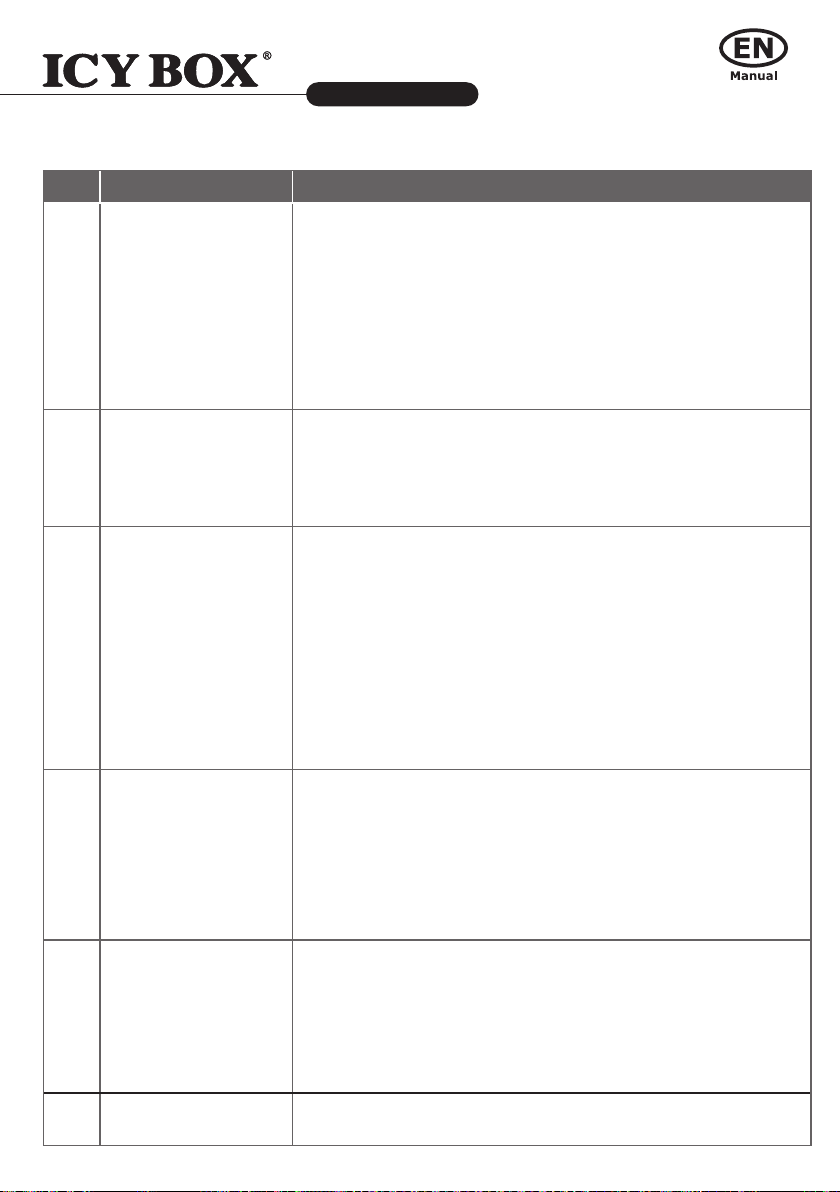
1616
http://www.icybox.de
17
Powerline Adapter
http://www.icybox.de
17
Item name Description
A POWER LED
ON: Power on.
BLINKING:
1. (blink at slower rate) means Standby mode, or
2. During Group pairing procedure. In this procedure, the device joining or being
joined into same logical network will continue 2 minutes’ blinking, until the pro-
cedure succeeds or is canceled). To enter or cancel Group pairing procedure, just
press the GROUP button 2-3 sec.
OFF: Power off.
BEthernet Link/
Activity LED
ON: Ethernet Link Detected.
BLINKING: Ethernet traffic detected.
OFF: No Ethernet Link detected.
C PLC Link/Activity LED
ON: Powerline Link detected but no powerline traffic.
BLINKING:
1. Fast blinking (0.06 s ON/ 0.06 s OFF):
Powerline data rate higher than 60 Mbit/s.
2. Normal blinking (0.2 s ON/ 0.2 s OFF):
Powerline data rate between10Mbps to 60 Mbit/s.
3. Slow blinking (1 s ON1/ 1 s OFF):
Powerline data rate slower than 10 Mbit/s.
OFF: Powerline Link not detected (either other devices in same network is too far
to communicate or it is alone in its logical network).
D GROUP Button
Press 10 seconds: clear the current and randomly generate a new network group
name.
Press 2 to 3 seconds: this will enter Group pairing procedure. In this procedu-
re, the device starts joining into a logical network of other device or announcing its
network group name for other devices to join. This maximum two-minute procedu-
re automatically ends when it succeeds or is manually stopped. Press this button 2
to 3 seconds will manually stop the procedure.
E RESET Button
Press the button when the device is powered on (not standby) to recover all Facto-
ry default settings (including PLC network group name).
Every new PLC devices’ factory default PLC network group name is
HomePlugAV. During trouble shooting powerline network communication and
network group assignment, doing this to every PLC devices will make each device
return to default network group, thus ensure their mutual communicability.
F Ethernet connection RJ45 interface
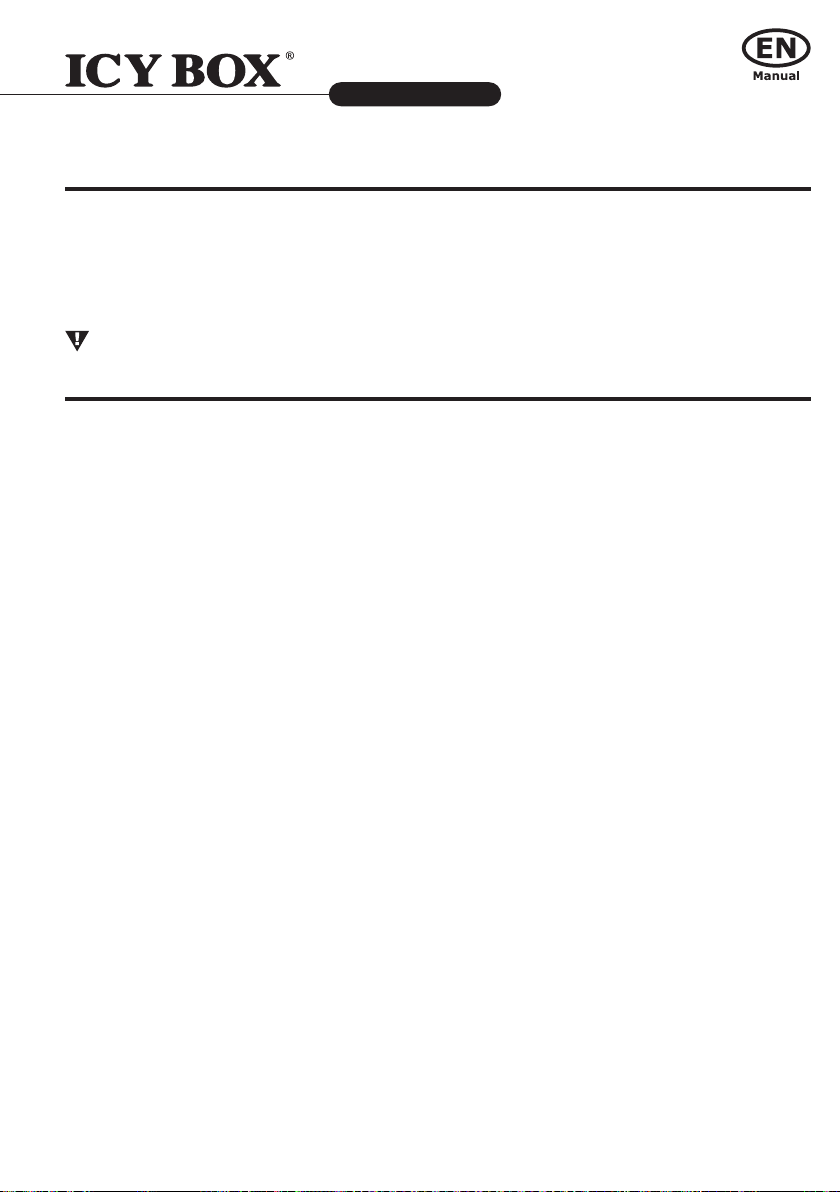
18
Powerline Adapter
http://www.icybox.de
18
1919
PRODUCT INSTALLATION
This Powerline device is virtually an Ethernet cable replacement and an Ethernet hub replacement. Two of these Powerline
Ethernet Bridge devices replace an Ethernet cable, for connecting any PC to another PC, PC to a DSL/cable router, or a
wireless AP to a DSL device. Many of this devices can be connected together to form a mesh communication. For exam-
ple, three computers can connect to a DSL/cable router for accessing internet via four of these Powerline devices, each
computer connects to one powerline device and the DSL/cable router to a fourth Powerline device. The following are some
installations examples.
Warnings: Do not plug in series
Create private PLC network
Each Powerline device has predened attributes such as DAK (device password) and Powerline network name. Multiple Po-
werline devices with same network names can communicate to one another, thus belonging to a same PLC network group.
Devices with different network name won’t communicate. Max number of devices in a PLC network group is dened in the
SPECIFICATIONS section of this manual.
Any Homeplug-AV-compliant new PLC device, including this device, has its factory default network name of HomePlugAV,
and can communicate with other brands of Homeplug-AV-compliant new devices. Pushing the GROUP button of the device
will change its network name. This way, users can create a private or multiple PLC network groups in one minute without
complicated PC software involved, thus protect their data been transmitted over the powerline. Pressing the RESET button
of a power-active device will reset the network name back to its factory default.
By pushing GROUP button for more than 10 seconds, a random network name (different from HomePlugAV) for the de-
vice will be generated. This device can then ask other devices to join its PLC network to form private network group. Any
other devices which want to join this device’s PLC network group need to follow steps below.
To make Powerline device B join device A’s logical network, do the following three steps:
(NOTE: it is more convenient to bring devices, which are to be congured into same logical network group, side
by side during this procedure. After network group is set, the devices can be deployed anywhere at home)
Step 1. Firstly clear the logical network group of device B by pressing its GROUP button more than 10 seconds until all
LED lights simultaneously turns off and on once. At this moment, its network group name has been changed to
a random name and ready to be assigned another network name. At this moment, this device also can be used
as a seed device so other PLC devices can join it to form a private network group. Any device, which wants to
join this device’s network group, needs also go through this step (Step 1).
The following steps join device B to device A ‘s logical network:
Step 2. Press GROUP Button of device A for 2 to 3 sec (make sure POWER LED starts blinking). This makes device A
to enter a maximum two-minute Group pairing procedure, and start broadcasting its network name and
wait for another device to join its network group. This procedure can be manually stopped by pressing GROUP
button 2 to 3 sec.
Step 3. In less than two minutes after the above step, press GROUP Button of device B for 2 to 3 sec (after push,
make sure POWER LED starts blinking) to ender Group pairing procedure. After 8 ~ 10 sec, if device B is
successfully joined to Device A’s network group, the LED stop blinking and the Group pairing procedure
completes. At this moment, device B will connect well to device A and can start to transmit data between the
two devices.
This way, Powerline device B joins same logical network as device A. Users can join device C to device A’s logical network
with same procedure. Thus device C joins well into device A’s logical network group, and device B is also in device A’s logi-
cal network. Thus device A, B, and C are in the same logical network group. Users can assign as many Powerline devices
into this logical same network group as possible with the maximum number described in the SPECIFICATION section.

1818
http://www.icybox.de
19
Powerline Adapter
http://www.icybox.de
19
Remove a device from a logical network Group
For example, device A and device B are in the same logical network group, if uses want to remove device A from this
logical network group, just follow the procedure in Step 1 by pressing GROUP button of device A for 10 seconds. This
makes device A not able to communicate with device B. If users want to remove a device from a logical network group
containing 3 or more devices, just operate the GROUP button of this device as in Step 1.
STANDBY MODE
Standby mode enables the PLC device to save power consumption. The device automatically enters standby if no Ethernet
cable is connected, or the PC connecting this device enter standby, hibernation, or powered-off over two minutes. During
standby, only POWER LED blinks at slower rate. To exit standby, insert the Ethernet cable to the device or resume PC back
to running.
Note: Some computers support Wake on LAN function and may make this our PLC device not can’t enter the standby mode.
Enhance PLC performance during installation
This Powerline device sends data to and from each other over the existing electrical wiring in your home, and may be
affected by electrical noises or the length of the wiring at your house. Keep the following in mind when placing this Power-
line device at home.
AC outlets connection
Avoid connecting this device to an uninterruptible power supply (UPS) or backup power supply device. For best results, we
recommend connecting the adaptors directly to a wall outlet. Avoid connecting high power-consumption appliances to the
same wall outlet. Plug these power consuming devices onto a noise ltering power strip to prevent these device interfere
with this Powerline device.
Connection via power strip
If you must connect this device to a power strip, please keep the following recommendation in mind:
• Make sure the power strip does not have a noise lter or a surge protector, as these features may impair communica-
tion signaling of the Powerline device sent over the electric wiring, and its throughput or distance will be degraded.
• Use a power strip with an AC cord that is as short as possible.
• Do not connect the adaptor to a power strip that receives power from another power strip.
Electrical interference
Certain electrical devices emit electrical noise. If this noise is spread over to the electrical wiring in your home, it may in-
terfere with the performance, speed, and reliability of this device. For best results, we recommend connecting an electrical
noise lter to noise emitting appliances.
The following appliances are more likely to produce noise:
• Battery chargers (including cell phone chargers)
• Hair dryers
• Power drills
• Halogen light
• Vacuum cleaner
Additionally, this product may interfere with the following appliance:
• Lights or lamps which have a touch-sensitive on/off feature

20
Powerline Adapter
http://www.icybox.de
20
2121
SPECIAL CARE FOR BUSINESS INSTALLATION
We DO NOT recommend these Powerline devices for business environments due to several uncertainties which degrade
Powerline performance or block its operation. This device has NO GUARANTEE to operate in a business environment such
as ofces or factories. However many businesses will nd it an inexpensive solution to implement networking with no
costly changes to wiring infrastructure.
The distance between two Powerline devices is limited by the noise in the electrical wiring in that business environment.
Interference may be intermittent, for example highest at one time of day, or one day of the week. Normally, a business
environment covers a wider area than the recommended home application. Electric wiring in a business environment may
be very possible to involve more than one power meter system, which sometimes cause communication difculties of
Powerline devices.
This manual suits for next models
3
Table of contents
Languages: